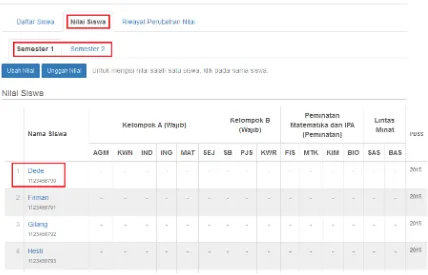PANDUAN PENGISIAN
PDSS 2016
Untuk SMK dan MAK
RINGKASAN
Dokumen ini berisi panduan pengisian PDSS 2016 oleh sekolah, khususnya SMK atau MAK. Data yang diisikan mencakup data sekolah, jurusan, kurikulum, siswa, dan nilai siswa.
Panitia Pelaksana SNMPTN 2016
Panduan PDSS SMK/MAK 2016 Hal-1
Nama Sekolah Sudah Terdaftar ... 9
Nama Sekolah Belum Terdaftar ... 12
Pengelolaan Informasi Sekolah ... 15
Membuat Kurikulum dengan Menyalin dari Kurikulum Sebelumnya ... 27
Menghapus Kurikulum ... 29
Mengisi Data Siswa per Kelas ... 37
Mengisi Data Siswa dari Data Siswa Tahun Sebelumnya ... 38
Mengubah Data Siswa ... 40
Mengisi Nilai Siswa per Kelas ... 45
Panduan PDSS SMK/MAK 2016 Hal-2
Mengisikan Nilai Remedial ... 50
Mengubah Nilai yang Sudah Diverifikasi oleh Siswa ... 52
Pencatatan Status Khusus Siswa ... 53
Menambah Status Khusus ... 53
Mengisikan Nilai Tambahan ... 55
Menghapus Nilai dan Status Siswa ... 59
Panduan PDSS SMK/MAK 2016 Hal-3
Pendahuluan
Dokumen ini berisi panduan pengisian PDSS oleh pihak sekolah, khususnya SMK atau MAK. Berikut adalah tahapan pengisian PDSS:
1. Login (jika sekolah sudah terdaftar di PDSS)
2. Pengelolaan informasi sekolah (jika ada perubahan) 3. Penambahan jurusan (jika ada jurusan baru)
4. Pendefinisian kurikulum 5. Pendaftaran kelas
6. Pengisian data siswa tiap kelas 7. Pengisian nilai siswa
Setiap tahapan akan dijelaskan pada panduan ini. Selain alur normal seperti di atas, tersedia fitur khusus sebagai berikut:
1. Pencatatan status khusus siswa, seperti cuti, pertukaran pelajar, atau pindahan dari sekolah lain, baik dari dalam maupun luar negeri
2. Pengisian nilai tambahan untuk siswa dengan status khusus, seperti nilai dari sekolah asal siswa pindahan atau nilai siswa saat pertukaran pelajar
Panduan PDSS SMK/MAK 2016 Hal-4
Login Sekolah
Tampilan awal PDSS adalah sebagai berikut:
Panduan PDSS SMK/MAK 2016 Hal-5 Untuk dapat mengisi PDSS, sekolah terlebih dahulu harus memilih/mencari sekolahnya dari daftar sekolah, kemudian login seperti pada tampilan berikut:
Panduan PDSS SMK/MAK 2016 Hal-6 Jika sekolah baru login untuk pertama kalinya, maka akan muncul pesan untuk membaca panduan PDSS 2016 seperti pada tampilan berikut:
Jika tombol Kembali ke halaman utama di-klik, maka akan muncul halaman konfirmasi akreditasi sekolah seperti berikut:
Panduan PDSS SMK/MAK 2016 Hal-7
Lupa Password
Jika lupa password, klik tombol Lupa Password? pada tampilan di atas. Pada layar akan muncul tampilan recovery password seperti berikut:
Jika memilih tab Mendapatkan password baru dengan email, maka akan tampil form isian NPSN berikut:
Klik tombol Kirim untuk meminta password dikirim melalui email sekolah. Setelah itu akan muncul tampilan sebagai berikut:
Panduan PDSS SMK/MAK 2016 Hal-8 Pastikan bahwa dokumen yang diunggah adalah dokumen yang sama dengan dokumen yang pertama kali diunggah.
Setelah tombol Kirim di-klik, maka password baru tampil pada layar seperti berikut:
Jika sekolah belum terdaftar, maka akan muncul tampilan berikut:
Pendaftaran Sekolah Baru
Sekolah yang belum penah melakukan pengisian PDSS pada tahun-tahun sebelumnya ada dua kategori:
Sekolah sudah terdaftar di PDSS, tapi sekolah belum pernah mengisi form pendaftaran
Panduan PDSS SMK/MAK 2016 Hal-9
Nama Sekolah Sudah Terdaftar
Jika sekolah sudah dapat dipilih dari daftar sekolah, taip belum pernah mengisi form pendaftaran, maka akan muncul tampilan berikut ketika nama sekolah dipilih:
Klik tombol Lanjutkan untuk melakukan pendaftaran. Selanjutnya, sekolah harus: 1. Mengisi form pendaftaran
2. Mengisi form akreditasi sekolah
Mengisi form pendaftaran
Klik tombol Selanjutnya untuk mengisi formulir pendaftaran. Kemudian, isi formulir pendaftaran. Sistem akan melakukan validasi NPSN sekolah.
Panduan PDSS SMK/MAK 2016 Hal-11
Mengisi form akreditasi sekolah
Jika sekolah belum mengisi data akreditasi setiap jurusan, akan muncul form pengisian data akreditasi sekolah seperti di bawah ini:
Isi form di atas untuk setiap jurusan. Jika jurusan sudah terakreditasi, maka hasil scan sertifikat akreditasi harus diunggah. Tanggal kadaluarsa akreditasi juga harus diisi. Jika sudah lengkap, klik ceklis di depan pernyataan, lalu klik tombol Simpan. Selanjutnya, akan muncul tampilan berikut:
Panduan PDSS SMK/MAK 2016 Hal-12
Nama Sekolah Belum Terdaftar
Jika nama sekolah belum muncul pada daftar sekolah, pilih tab Daftar Sekolah Baru seperti tampilan berikut:
Panduan PDSS SMK/MAK 2016 Hal-13 Sistem PDSS akan memeriksa NPSN yang diisikan ke website PDSP. Jika NPSN sudah terdaftar, maka informasi sekolah akan muncul pada form berikut:
Lengkapi informasi sekolah pada form tersebut di atas dengan mengikuti panduan yang sama dengan pendaftaran sekolah baru untuk sekolah yang sudah terdaftar.
Panduan PDSS SMK/MAK 2016 Hal-14 Berikut contoh tampillan jika NPSN belum terdaftar di PDSP:
Panduan PDSS SMK/MAK 2016 Hal-15
Pengelolaan Informasi Sekolah
Panduan PDSS SMK/MAK 2016 Hal-16
Mengganti Password Sekolah
Untuk mengganti password, sekolah harus login terlebih dahulu. Setelah berhasil login, akan muncul tampilan awal berikut:
Pilih menu Ganti Password. Pada layar akan muncul tampilan berikut:
Panduan PDSS SMK/MAK 2016 Hal-17
Mengubah Data Sekolah
Pilih menu Data Sekolah untuk melihat data sekolah. Pada layar akan muncul tampilan berikut:
Panduan PDSS SMK/MAK 2016 Hal-18
Mengubah Data Akreditasi Sekolah
Panduan PDSS SMK/MAK 2016 Hal-20
Pendaftaran Jurusan
Pendaftaran jurusan hanya perlu dilakukan jika sekolah membuka jurusan baru, dan data jurusan tersebut belum terdaftar pada PDSS. Untuk mendaftarkan jurusan baru, klik menu Jurusan pada bagian atas halaman. Pada layar akan muncul tampilan berikut:
Klik tombol Tambah Jurusan. Selanjutnya, akan muncul tampilan berikut:
Panduan PDSS SMK/MAK 2016 Hal-21
Pendefinisian Kurikulum
PDSS mendukung penggunaan dua kurikulum berbeda di sebuah sekolah. Dalam tingkat yang sama, untuk suatu jurusan, hanya bisa berlaku satu jenis kurikulum. Jika ada perbedaan kurikulum antara semester 1 dan semester 2, pilihlah salah satu kurikulum. Untuk semester yang berbeda kurikulumnya, lakukan pemetaan. Dokumen pemetaan mata pelajaran ini harus disiapkan dan dijadikan dokumen tambahan apabila siswa diterima di PTN melalui jalur SNMPTN 2016.
Berikut jenis kurikulum yang didukung PDSS:
1. Kurikulum 2006 (KTSP) berbasis jam dengan nilai skala 100 2. Kurikulum 2013 (Kurtilas) berbasis jam dengan nilai skala 100
3. Kurikulum 2013 (Kurtilas) berbasis jam dengan nilai skala 4 (nilai skala 100 tetap harus diisikan)
Membuat Kurikulum
Panduan PDSS SMK/MAK 2016 Hal-22 Selanjutnya, pada layar akan muncul tampilan berikut:
Pilih tingkat, jenis kurikulum dan skala nilai yang berlaku pada jurusan dan tingkat tersebut. Kemudian, klik tombol Tambah untuk menyimpan data jenis kurikulum. Pada layar akan muncul tampilan berikut:
Panduan PDSS SMK/MAK 2016 Hal-23 Contoh tampilan untuk Kurikulum 2006 adalah sebagai berikut:
Panduan PDSS SMK/MAK 2016 Hal-24 Mata pelajaran untuk program keahlian dapat dipilih dengan klik tombol Tambah Mata Pelajaran seperti pada tampilan berikut:
Pilih mata pelajarannya yang ingin ditambahkan untuk seluruh opsi pada program keahlian/jurusan tersebut, karena kurikulum memang dibuat untuk seluruh opsi pada program keahlian/jurusan tersebut. Meskipun telah didaftarkan banyak mata pelajaran pelajaran untuk berbagai opsi, saat mengisi nilai, isikan hanya mata pelajaran yang diikuti siswa. Nilai mata pelajaran yang tidak diikuti siswa harus dikosongkan. KKM setiap mata pelajaran harus diisi. KKM diisi dalam skala 100. Jika sudah selesai, klik tombol Simpan.
Panduan PDSS SMK/MAK 2016 Hal-25 Contoh tampilan untuk Kurikulum 2013 adalah sebagai berikut:
Secara default, seluruh mata pelajaran wajib dan paket keahlian sudah ditambahkan pada kurikulum (statusnya ON). Jika ada mata pelajaran yang tidak ingin ditambahkan pada semester tersebut, klik tombol ON agar menjadi OFF. Mata pelajaran paket keahlian yang masih generik harus diisi dengan nama mata pelajaran yang sebenarnya. Mata pelajaran lintas minat dari paket keahlian yang lain, secara default belum ditambahkan pada kurikulum (statusnya OFF). Tambahkan seluruh mata pelajaran lintas minat yang mungkin dipilih siswa, dengan meng-klik tombol OFF menjadi ON. Meskipun telah didaftarkan banyak mata pelajaran lintas minat, saat mengisi nilai, isikan hanya mata pelajaran yang diikuti siswa. Nilai mata pelajaran yang tidak diikuti siswa harus dikosongkan.
Panduan PDSS SMK/MAK 2016 Hal-26 Sistem akan melakukan beberapa validasi sebagai berikut:
- KKM yang diisikan harus berupa angka dalam skala 100 dengan nilai lebih besar atau sama dengan 10. Jika tidak sesuai, maka akan muncul pesan peringatan pada tampilan berikut:
- Alokasi jam tiap mata pelajaran yang diisikan harus berupa bilangan bulat lebih besar atau sama dengan 1. Jika tidak sesuai, maka akan muncul pesan peringatan pada layar seperti tampilan berikut:
- Total alokasi jam per minggu untuk semester tersebut minimal sama dengan nilai tertentu sesuai aturan kurikulum, misalnya 42. Jika tidak, akan muncul pesan peringatan
Panduan PDSS SMK/MAK 2016 Hal-27 Berikut adalah tampilan setelah pembuatan kurikulum selesai. Untuk melihat kurikulum, klik Lihat Kurikulum.
Membuat Kurikulum dengan Menyalin dari Kurikulum
Sebelumnya
Pembuatan kurikulum bisa dilakukan dengan menyalin dari kurikulum sebelumnya. Kurikulum yang dapat disalin adalah:
kurikulum pada tingkat yang sama, tahun yang sama, semester 1; disalin pada saat membuat kurikulum semester 1
Panduan PDSS SMK/MAK 2016 Hal-28 Untuk melakukan penyalinan kurikulum, pilih kurikulum yang ingin disalin dropdownSalin dari. Kemudian, klik tombol Salin seperti pada tampilan berikut:
Jika proses penyalinan berhasil maka akan muncul pesan seperti pada tampilan berikut:
Panduan PDSS SMK/MAK 2016 Hal-29
Menghapus Kurikulum
Kurikulum jurusan dan tingkat tertentu dapat dihapus jika belum ada kelas yang menggunakan kurikulum tersebut. Jika sudah ada, kelas harus dihapus terlebih dahulu apabila kurikulum tetap akan dihapus (lihat cara menghapus kelas).
Pada tampilan berikut, klik tombol Hapus (berwarna merah):
Pada layar akan tampil pesan konfirmasi penghapusan kurikulum. Klik tombol Hapus Kurikulum untuk menghapus kurikulum. Jika tombol Batal di-klik, maka halaman sebelumnya akan tampil kembali.
Panduan PDSS SMK/MAK 2016 Hal-30
Pendaftaran Kelas
Setelah mendefinisikan kurikulum pada suatu tingkat dan jenis kelas tertentu, dapat didaftarkan kelas-kelas pada tingkat dan jenis kelas tersebut.
Mendaftarkan Kelas Baru
Pilih menu Kelas yang ditampilkan di bagian atas, seperti pada tampilan berikut:
Kemudian, klik tombol Tambah Kelas, seperti pada tampilan berikut:
Panduan PDSS SMK/MAK 2016 Hal-31 Jika kelas berhasil didaftarkan, maka akan muncul tampilan seperti berikut:
Panduan PDSS SMK/MAK 2016 Hal-32
Mengubah Kelas
Nama sebuah kelas dapat diubah. Pada tampilan berikut, klik tombol Ubah Kelas (yang ditandai dengan kotak merah pada kolom menu):
Panduan PDSS SMK/MAK 2016 Hal-33
Menghapus Kelas
Sebuah kelas dapat dihapus jika belum ada siswa pada kelas tersebut yang sudah melakukan verifikasi nilai. Pada tampilan berikut, klik tombol Hapus Kelas (yang ditandai dengan kotak merah pada kolom menu) untuk menghapus kelas.
Panduan PDSS SMK/MAK 2016 Hal-34 Jika pada kelas tersebut sudah ada siswa yang terdaftar, maka akan muncul pesan konfirmasi sebagai berikut:
Klik tombol Ya jika ingin menghapus kelas berikut seluruh siswa yang terdaftar pada kelas tersebut, atau klik tombol Batal untuk membatalkan penghapusan dan kembali ke halaman sebelumnya. Jika tombol Ya di-klik, pastikan bahwa memang kelas tersebut berikut seluruh siswanya akan dihapus.
Selanjutnya, akan muncul konfirmasi penghapusan kelas dan daftar siswa. Pada tampilan berikut, klik Ya, Hapus Kelas dan Daftar Siswa jika kelas dan daftar siswa akan dihapus, atau klik Batal untuk kembali ke halaman daftar kelas.
Panduan PDSS SMK/MAK 2016 Hal-35
Pengisian Data Siswa
Untuk kelas yang telah didaftarkan, data siswa pada kelas tersebut dapat diisikan. Ada dua cara mengisi data siswa:
1. Mengisi data seorang siswa melalui form isian 2. Mengisi data sejumlah siswa melalui file xls 3. Mengisi data siswa dari data tingkat sebelumnya
Mengisi Data Seorang Siswa
Pada tampilan berikut ini, klik tombol Tambah Siswa.
Panduan PDSS SMK/MAK 2016 Hal-36 Hasil penambahan data siswa dapat dilihat pada tampilan berikut:
Panduan PDSS SMK/MAK 2016 Hal-37
Mengisi Data Siswa per Kelas
Pada tampilan berikut, klik tombol Unggah Daftar Siswa
Klik tombol Unduh Template untuk mengunduh template file daftar siswa seperti pada tampilan berikut:
Panduan PDSS SMK/MAK 2016 Hal-38 Contoh hasil unggah file daftar siswa dapat dilihat pada tampilan berikut:
Jika NISN yang diisikan sudah pernah digunakan oleh siswa lain, maka yang terdaftar adalah siswa yang lain dengan NISN tersebut. Pastikan agar NISN yang diisikan belum pernah digunakan oleh siswa yang lain di sekolah ini. Periksa kembali apakah NISN dan Nama Siswa yang muncul sesuai dengan yang diisikan.
Mengisi Data Siswa dari Data Siswa Tahun Sebelumnya
Pengambilan data siswa dari data siswa tahun sebelumnya dapat dilakukan untuk Tingkat X (untuk siswa yang tidak naik kelas), Tingkat XI, atau Tingkat XII, yaitu jika data siswa sudah pernah diisikan pada tahun sebelumnya. Misalnya, siswa Tingkat X Tahun Ajaran 2013/14 yang naik ke Tingkat XI Tahun Ajaran 2014/15, atau siswa Tingkat XI Tahun Ajaran 2014/15 yang naik ke Tingkat XII pada Tahun Ajaran 2015/16.
Panduan PDSS SMK/MAK 2016 Hal-39 Pada tampilan berikut, klik tombol Pilih dari Kelas Sebelumnya (pada gambar diberi kotak merah):
Selanjutnya, pada tampilan tab Siswa Naik Kelas berikut ini, pilih siswa yang akan diisikan ke kelas XI-Agri-1 dengan memberikan tanda ceklis pada siswa. Jika sudah selesai, klik tombol Simpan.
Panduan PDSS SMK/MAK 2016 Hal-40
Mengubah Data Siswa
Untuk mengubah data seorang siswa, klik tombol Ubah pada baris nama siswa yang ingin diubah seperti pada tampilan berikut (pada gambar diberi kotak merah):
Ubah data siswa dengan mengisi Nama Siswa dan NISN, lalu klik tombol Simpan seperti pada tampilan berikut:
Panduan PDSS SMK/MAK 2016 Hal-41
Menghapus Data Siswa
Siswa hanya dapat dihapus jika belum memiliki nilai yang sudah diverifikasi. Pada tampilan daftar siswa berikut, klik tombol Hapus (pada gambar yang diberi kotak merah)
Pada layar akan tampil pesan konfirmasi penghapusan data siswa. Jika yakin akan dihapus, klik tombol Hapus Siswa. Klik tombol Batal untuk membatalkan.
Panduan PDSS SMK/MAK 2016 Hal-42
Pengisian Nilai Siswa
Nilai siswa harus diisikan sesuai dengan definisi kurikulum yang telah dibuat: 1. Nilai dalam skala 4 dan 100 (Khusus Kurikulum 2013)
2. Nilai dalam skala 100
Mengisi Nilai Seorang Siswa
Cara 1:
Pada tampilan laman daftar siswa, klik tombol Isi Nilai untuk semester 1 atau 2(pada gambar yang diberi kotak merah)
Cara 2:
Panduan PDSS SMK/MAK 2016 Hal-43
Nilai Skala 4 dan 100
Form isian nilai siswa untuk skala 4 dan 100 dapat dilihat pada tampilan berikut:
Isi nilai pada kolom Nilai Kompetensi dengan nilai Skala 4 dan Skala 100. Sistem akan melakukan validasi terhadap nilai yang diisikan, yaitu Nilai Skala 4 dimasukkan dalam rentang 1-4 dan Nilai Skala 100 dimasukkan dalam rentang 11-100 dengan maksimum 2 angka dibelakang koma (,). Isikan nilai hanya pada mata pelajaran yang diikuti siswa. Kosongkan nilai pada mata pelajaran yang tidak diikuti oleh siswa (misalnya pada mata pelajaran lintas minat yang tidak diikutinya).
Sistem akan melakukan validasi pengisian nilai sebagai berikut:
Panduan PDSS SMK/MAK 2016 Hal-44 - Nilai Skala 4 dimasukkan dalam rentang 1-4. Jika tidak, maka akan muncul pesan
kesalahan sebagai berikut:
Apabila pengisian nilai sudah selesai, klik tombol Simpan Nilai. Jika pengisian nilai berhasil dilakukan, akan muncul tampilan berikut:
Nilai Skala 100
Form isian nilai siswa untuk skala 100 dapat dilihat pada tampilan berikut:
11-Panduan PDSS SMK/MAK 2016 Hal-45 100 dengan maksimum 2 angka dibelakang koma (,). Isikan nilai hanya pada mata pelajaran yang diikuti siswa. Kosongkan nilai pada mata pelajaran yang tidak diikuti oleh siswa (misalnya pada mata pelajaran lintas minat yang tidak diikutinya). Sistem juga akan melakukan validasi pengisian nilai seperti pada nilai skala 4 dan 100.
Mengisi Nilai Siswa per Kelas
Untuk mengisi nilai seluruh siswa pada suatu kelas sekaligus, pada menu Kelas seperti pada tampilan berikut ini, klik link kelas yang ingin diisikan nilainya:
Panduan PDSS SMK/MAK 2016 Hal-46 Klik Tab Nilai Siswa, kemudian klik tombol Unggah Nilai untuk mengunggah nilai siswa per kelas seperti pada tampilan berikut:
Template file nilai untuk seluruh siswa pada kelas tersebut dapat diunduh terlebih dahulu. Klik tombol Unduh Template Nilai pada tampilan berikut untuk mengunduh template:
Panduan PDSS SMK/MAK 2016 Hal-47 Jika file nilai siswa sudah diunggah, maka daftar nilai akan tampil pada layar berikut:
Jika seluruh nilai sudah benar, klik tombol Simpan Nilai untuk menyimpan nilai.
Panduan PDSS SMK/MAK 2016 Hal-48
Mengubah Nilai Siswa
Nilai yang belum diverifikasi oleh siswa masih bisa diubah. Untuk mengubah nilai, pilih tab Nilai Siswa. Jika ingin mengubah nilai seluruh siswa klik tombol Ubah Nilai. Jika ingin mengubah nilai salah satu siswa, klik nama siswa tersebut.
Jika mengubah nilai seluruh siswa memilih tombol Ubah Nilai, maka pada layar akan muncul tampilan berikut:
Jika sudah selesai, klik tombol Simpan Nilai.
Panduan PDSS SMK/MAK 2016 Hal-50
Mengisikan Nilai Remedial
Siswa bisa mempunyai perbaikan nilai karena melakukan remedial. Untuk mengisikan nilai siswa yang baru karena sudah melakukan perbaikan nilai (remedial), cari terlebih dahulu data siswanya pada menu Siswa dan Pilih Daftar Siswa Calon Lulusan seperti tampilan berikut:
Pilih link Nama Siswa maka akan muncul tampilan nilai siswa secara keseluruhan. Berikut adalah contoh sebagian dari daftar nilai:
Panduan PDSS SMK/MAK 2016 Hal-51 Selanjutnya,akan muncul tampilan pengisian nilai remedial seperti tampilan di atas.
Jika jenis nilai yang diisikan adalah nilai skala 4 dan 100, isikan nilai dalam dua skala tersebut.
Panduan PDSS SMK/MAK 2016 Hal-52
Mengubah Nilai yang Sudah Diverifikasi oleh Siswa
Panduan PDSS SMK/MAK 2016 Hal-53
Pencatatan Status Khusus Siswa
Siswa-siswa yang mengalami alur tidak normal selama masa studinya, perlu dicatat dengan lengkap. Alur tidak normal yang mungkin terjadi:
1. Siswa tidak naik kelas
2. Siswa pindahan dari sekolah lain (dari dalam atau luar negeri) 3. Siswa yang cuti karena alasan tertentu, seperti sakit
4. Siswa yang mengikuti pertukaran pelajar ke luar negeri sehingga masa studinya lebih panjang
Sekolah harus mencatat setiap status siswa, dan siswa akan memverifikasi data status khusus ini. Jika siswa memiliki nilai tambahan dari sekolah asalnya (untuk siswa pindahan) atau dari sekolah tempat pertukaran pelajar, maka nilai tambahan ini harus diisikan juga.
Contoh kasus penambahan status khusus dan nilai tambahan untuk seorang siswa (dengan asumsi kurikulum, nilai dan kelas sudah dibuat terlebih dahulu) adalah sebagai berikut:
1. Tahun Ajaran 2015/16 siswa ybs mempunyai data nilai tingkat 12 lengkap (telah
4. Tahun Ajaran 2012/13 siswa ybs mempunyai nilai di tingkat 10 akan tetapi kelasnya belum terdaftar di PDSS
Menambah Status Khusus
Panduan PDSS SMK/MAK 2016 Hal-54 Isikan NISN atau Nama Siswa kemudian klik tombol Cari Siswa. Hasilnya adalah seperti tampilan berikut:
Klik tombol Status Siswa. Pada layar akan muncul tampilan berikut:
Panduan PDSS SMK/MAK 2016 Hal-55
Mengisikan Nilai Tambahan
Penambahan status khusus siswa dapat dilengkapi dengan nilai tambahan. Misalnya jika siswa ybs pindahan dari sekolah lain dengan membawa nilai atau ikut pertukaran pelajar dengan membawa nilai.
Untuk setiap nilai tambahan, perlu dicatat status khususnya. Untuk menambahkan status khusus, cari terlebih dahulu data siswanya pada menu Siswa dan Pilih Daftar Siswa Calon Lulusan seperti tampilan berikut:
Isikan NISN atau Nama Siswa kemudian klik tombol Cari Siswa.
Panduan PDSS SMK/MAK 2016 Hal-56 Untuk melakukan penambahan nilai siswa ybs di Tingkat X pada Tahun Ajaran 2012/13, pilih tombol Status Siswa seperti tampilan di atas. Pada layar akan muncul tampilan berikut:
Panduan PDSS SMK/MAK 2016 Hal-57 Klik tombol Buat Nilai Tambahan. Pada layar akan muncul tampilan form pembuatan nilai tambahan seperti berikut:
Panduan PDSS SMK/MAK 2016 Hal-58 Untuk penambahan mata pelajaran klik Tambah Mata Pelajaran (kurikulum 2006), maka akan muncul tampilan seperti berikut:
Pilih mata pelajaran yang ingin ditambahkan, lalu klik tombol Simpan.Tampilanakan kembali pada tampilan isian nilai tambahan sebelumnya.
Panduan PDSS SMK/MAK 2016 Hal-59 Isikan nilai siswa ybs pada mata pelajaran yang ada nilainya berikut KKM-nya (tidak harus diisi semuanya). Jika ada perbedaan nama mata pelajaran, isi kolom Kesetaraan seperti pada tampilan di atas.
Klik tombol Simpan untuk menyimpan nilai tambahan, sehingga muncul tampilan seperti berikut:
Nilai pada Tahun Ajaran 2012/13 dengan status nilai tambahan di tingkat 10 yang tidak terdaftar di PDSS sudah berhasil diisikan (kotak merah). Nilai pada semester 2 dapat diisikan dengan cara yang sama.
Menghapus Nilai dan Status Siswa
Panduan PDSS SMK/MAK 2016 Hal-60 Konfirmasi yang muncul jika nilai tambahan akan dihapus seperti pada tampilan berikut (menghapus nilai saja):
atau tampilan berikut (menghapus nilai dan status khusus):
Panduan PDSS SMK/MAK 2016 Hal-61
Bantuan/Help Desk
PDSS menyediakan menu Bantuan untuk membantu pengguna apabila kesulitan mengakses dan mengisi data pada PDSS. Melalui menu bantuan ini, sekolah dapat:
1. Membaca manual penggunaan sistem 2. Melaporkan permasalahan yang dihadapi 3. Mengajukan pertanyaan
Tampilan halaman bantuan dapat diakses melalui tombol tanda tanya (?) dapat dilihat pada tampilan berikut :
Membaca Manual Penggunaan Sistem
Untuk membaca manual penggunaan sistem klik tombol warna biru Membaca manual penggunaan sistem. Pada layar akan muncul tampilan untuk menelusuri panduang pengisian PDSS oleh sekolah.
Melaporkan Permasalahan
Panduan PDSS SMK/MAK 2016 Hal-62 Ada dua tab pada tampilan di atas, yaitu untuk melihat permasalahan yang Belum Selesai dan Sudah Selesai, untuk melihat permasalahannya klik pada Judul Permasalahan. Pilih tombol Laporkan permasalahan untuk melaporkan permasalahan yang dihadapi.
Pada layar akan muncul halaman yang berisi form untuk menulis permasalahan atau pertanyaan seperti pada tampilan berikut:
Panduan PDSS SMK/MAK 2016 Hal-63
Mengajukan Pertanyaan
Untuk melaporkan permasalahan klik tombol warna orange dengan tulisan Mengajukan Pertanyaan. Pada layar akan muncul tampilan seperti berikut:
Panduan PDSS SMK/MAK 2016 Hal-64
Pengelolaan Password Siswa
Agar siswa dapat melakukan verifikasi nilai yang telah diisikan oleh sekolah, sistem PDSS membangkitkan password untuk siswa. Sekolah dapat:
1. Mengunduh daftar password siswa untuk didistribusikan kepada seluruh siswa 2. Membantu mengubah password siswa
Mengunduh Password Siswa
Untuk mengunduh password siswa, masuk ke kelas kemudian klik tab daftar siswa seperti tampilan berikut:
Klik tombol Unduh Password Siswa pada bagian bawah tampilan diatas untuk mendapatkan password seluruh siswa pada tampilan berikut:
Panduan PDSS SMK/MAK 2016 Hal-65 Untuk menghindari kesalahan verifikasi nilai oleh siswa, silahkan bagikan password apabila pengisian nilai oleh sekolah sudah selesai dilakukan.
Mengubah Password Siswa
Untuk membantu mengubah password siswa, masuk ke kelas kemudian klik tab daftar siswa. Selanjutnya klik nama siswa seperti pada tampilan halaman berikut:
Pada layar akan muncul tampilan daftar nilai seperti berikut:
Untuk mengubah password klik Ganti Password pada tampilan diatas, maka akan muncul konfirmasi seperti tampilan seperti berikut: